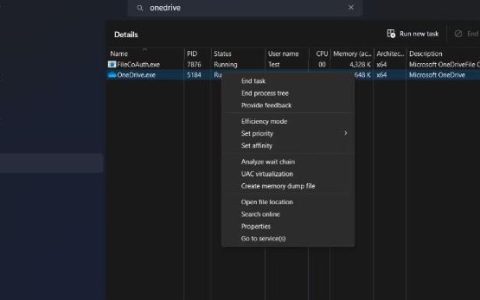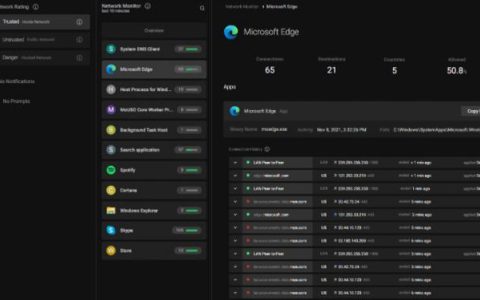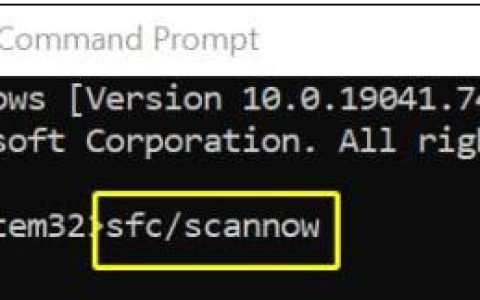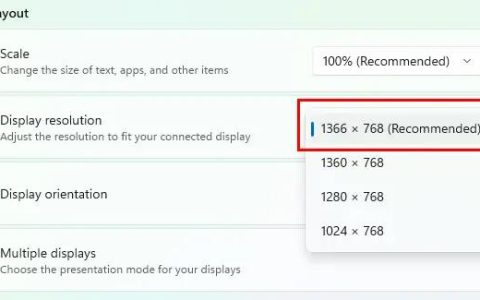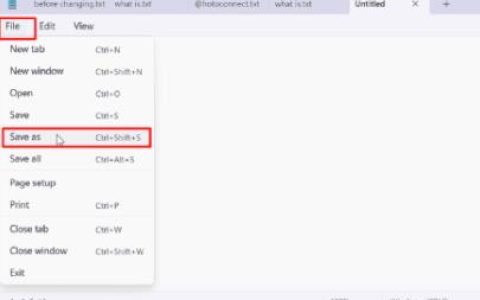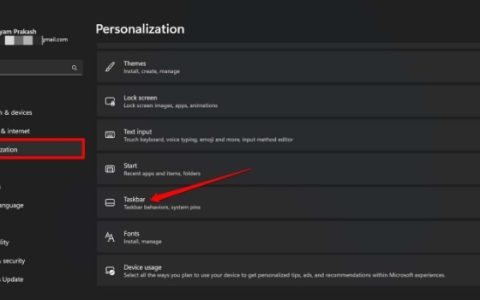有没有想过按下电源按钮时会发生什么?在这篇文章中,我们将看到 Windows 11/10 是如何启动的,以及所有在后台进行的操作。虽然我们将其视为一个过程,但一切都是按步骤进行的。它的设计方式是,如果您遇到任何 Windows 启动问题,您都可以对其进行故障排除。

Windows 11/10如何启动
BIOS 系统上的 Windows 启动过程包括四个主要阶段。它从 POST 开始,最终加载 Windows OS Loader 或Kernel。以下是 Windows 10 启动过程及其经历的阶段列表的详细描述:
- 预引导
- Windows 启动管理器
- Windows 操作系统加载程序。
- Windows NT 操作系统内核。
在每个过程中,都会加载一个程序。根据它是使用Legacy BIOS 还是 UEFI,文件路径和文件会发生变化。
1] PreBoot: POST 或开机自检加载固件设置。它检查有效的磁盘系统,以及系统是否适合下一阶段。如果计算机具有有效的 MBR,即主引导记录,则引导过程会进一步移动并加载 Windows 引导管理器。
2] Windows 启动管理器: 此步骤确定您的计算机上是否安装了多个操作系统。如果是,那么它会提供一个包含操作系统名称的菜单。当您选择操作系统时,它会加载正确的程序,即 Winload.exe 以引导您进入正确的操作系统。
3] Windows OS Loader: 就像它的名字一样,WinLoad.exe加载重要的驱动程序来启动 Windows 内核。内核使用驱动程序与硬件对话,并完成引导过程继续所需的其余事情。
4] Windows NT 操作系统内核: 这是获取注册表设置、附加驱动程序等的最后阶段。一旦被读取,系统管理器进程就会进行控制。它加载了 UI、其余的硬件和软件。那是你终于看到你的 Windows 10 登录屏幕的时候。
当您在支持统一可扩展固件接口 (UEFI) 的计算机上运行 Windows 11/10 时,Trusted Boot会在您开机时保护您的计算机。当计算机启动时,它首先找到操作系统引导加载程序。没有安全启动的计算机只需运行 电脑 硬盘驱动器上的任何引导加载程序。
当配备 UEFI 的计算机启动时,它首先验证固件是否经过数字签名。如果启用安全启动,固件会检查引导加载程序的数字签名以验证它是否完好无损且未被修改。您可以阅读有关如何保护 Windows 启动过程的更多信息。
请记住,即使在您登录后也会发生很多事情,但这都是启动后过程的情况。另请注意,Windows 11/10 启动过程比我们在这里解释的要多得多,我们只解释了基础知识!